时间:2024-10-05 07:53:05
编辑:波波资源网
阅读:3
非常多的电脑驱动在使用的时候经常会出现强制签名的情况,这样会导致电脑在使用的时候出现一系列的问题。那么Win11禁用驱动强制签名怎么做?下面就一起来看看吧。
Win11禁用驱动强制签名操作技巧
方法1
您点击开始 -- 设置 -- 更新 -- 恢复 -- 高级启动,选择立即重启,然后在重启界面选择疑难解答 -- 高级选项 -- 启动设置,会有个选项是选择”禁用驱动程序强制签名
方法2
通过您电脑主板的BIOS中进行关闭,根据您主板厂商设置的按键进入BIOS,然后关闭secure boot,然后在开始菜单中输入cmd,右键选择以管理员身份运行。然后粘贴以下命令:
bcdedit.exe -set loadoptions DDISABLE_INTEGRITY_CHECKS
windows11怎么更改任务栏颜色? 可以通过多种方式个性化设置它 - 更改颜色和大小、将你喜欢的应用固定到它、在屏幕上四处移动,以及重新排列或调整任务栏按钮的大小。
Win11更改任务栏颜色教程
1、若要更改任务栏的颜色,请选择"开始">设置> 个性化>">"在下列图面上显示主题色"。
2、选择“开始”菜单、任务栏和操作中心。
3、这将使任务栏的颜色更改为你的整个主题颜色。
系统中的高级启动模式主要是用于故障排除、诊断和修复系统,可以在高级疑难解答模式下启动Windows,那么Win11怎么进入高级启动?下面就一起来看看详细的介绍吧。
Win11进入高级启动模式教程分享
1. 首先,按键盘上的【 Windows 徽标键 + X 】,或右键点击任务栏上的【开始图标】,在打开的隐藏菜单项中,选择【设置】。
2. Windows 设置窗口,左侧边栏选择的是【系统】,右侧找到并点击【恢复(重置、高级启动、返回)】。
、
3. 恢复选项下,点击高级启动(重启设备以更改启动设置,包括从光盘或U盘启动)旁的【立即重新启动】。
4. 将重新启动设备,所以请保存工作,如果有未保存的工作,请务必先保存它,然后再继续。重启后,我们将显示可在其中更改启动设置的屏幕。点击【立即重启】。
5. 电脑重启后,就可以进入高级启动了。
Win11声卡驱动怎么更新?声卡对电脑很重要,如果声卡驱动出现了问题,我们可以对声卡驱动进行更新,那么应该如何操作呢?下面就为大家介绍一下Win11声卡驱动更新方法,有需要的朋友们快来看看吧。
方法一:
1、右键点击任务栏右下角的【声音图标】,在打开的选项中,选择【声音设置】;
2、系统声音设置窗口,找到并点击【扬声器】;
3、当前路径为:系统>声音>属性,点击【检查驱动程序更新】;
4、这时候,会跳转到Windows 更新,如果有更新,直接点击【立即下载】即可。
声卡驱动的更新,也可以使用驱动总裁(https://www.xitongzhijia.net/soft/164294.html)。
方法二:
1、打开计算机管理窗口,左侧点击【设备管理器】,右侧找到【声音、视频和游戏控制器】;
2、展开声音、视频和游戏控制器后,点击【声音设备】,在打开的菜单项中,选择【更新驱动程序】;
3、你要如何搜索驱动程序?【自动搜索驱动程序(Windows 将在你的计算机中搜索最佳可用驱动程序,并将其安装在你的设备上)】和【浏览我的电脑以查找驱动程序(手动查找并安装驱动程序)】,选择Windows 自动搜索该硬件适配的驱动软件,然后Windows开始联网搜索合适的驱动程序;
4、Windows 会自动下载合适的驱动程序并安装。
以上就是Win11声卡驱动更新方法的全部内容了, 希望能够帮助到各位小伙伴。更多系统相关的内容各位小伙伴们可以关注,会一直给各位小伙伴们带来系统的教程!如果你对此文章存在争议,可在评论区留言和小伙伴们一起讨论。
Win11如何退出管理员账号
win11怎么更改文件后缀
Windows 11 22H2配置和使用实时字幕简易指南
「Win11发布后,游戏界将掀起一场技术革命!」
阅读:36
阅读:21
阅读:8
阅读:7
休闲益智30.11MB
2025-02-22
角色扮演52.94MB
休闲益智28.26MB
2025-02-21
角色扮演0KB
角色扮演390.69MB
休闲益智0KB
旅游住宿31.80MB
便捷生活27.89MB
资讯阅读16.89MB
教育育儿97.71MB
便捷生活8MB
资讯阅读53.14MB
联系方式:boosccom@163.com
版权所有2023 boosc.com AII版权所有备案号 渝ICP备20008086号-38 渝公网安备50010702506211号
Win11禁用驱动强制签名怎么做
时间:2024-10-05 07:53:05
编辑:波波资源网
阅读:3
非常多的电脑驱动在使用的时候经常会出现强制签名的情况,这样会导致电脑在使用的时候出现一系列的问题。那么Win11禁用驱动强制签名怎么做?下面就一起来看看吧。
Win11禁用驱动强制签名操作技巧
方法1
您点击开始 -- 设置 -- 更新 -- 恢复 -- 高级启动,选择立即重启,然后在重启界面选择疑难解答 -- 高级选项 -- 启动设置,会有个选项是选择”禁用驱动程序强制签名
方法2
通过您电脑主板的BIOS中进行关闭,根据您主板厂商设置的按键进入BIOS,然后关闭secure boot,然后在开始菜单中输入cmd,右键选择以管理员身份运行。然后粘贴以下命令:
bcdedit.exe -set loadoptions DDISABLE_INTEGRITY_CHECKS
Win11修改任务栏颜色攻略(最新2022年)
windows11怎么更改任务栏颜色? 可以通过多种方式个性化设置它 - 更改颜色和大小、将你喜欢的应用固定到它、在屏幕上四处移动,以及重新排列或调整任务栏按钮的大小。
Win11更改任务栏颜色教程
1、若要更改任务栏的颜色,请选择"开始">设置> 个性化>">"在下列图面上显示主题色"。
2、选择“开始”菜单、任务栏和操作中心。
3、这将使任务栏的颜色更改为你的整个主题颜色。
Win11进入高级启动模式教程分享
系统中的高级启动模式主要是用于故障排除、诊断和修复系统,可以在高级疑难解答模式下启动Windows,那么Win11怎么进入高级启动?下面就一起来看看详细的介绍吧。
Win11进入高级启动模式教程分享
1. 首先,按键盘上的【 Windows 徽标键 + X 】,或右键点击任务栏上的【开始图标】,在打开的隐藏菜单项中,选择【设置】。
2. Windows 设置窗口,左侧边栏选择的是【系统】,右侧找到并点击【恢复(重置、高级启动、返回)】。
、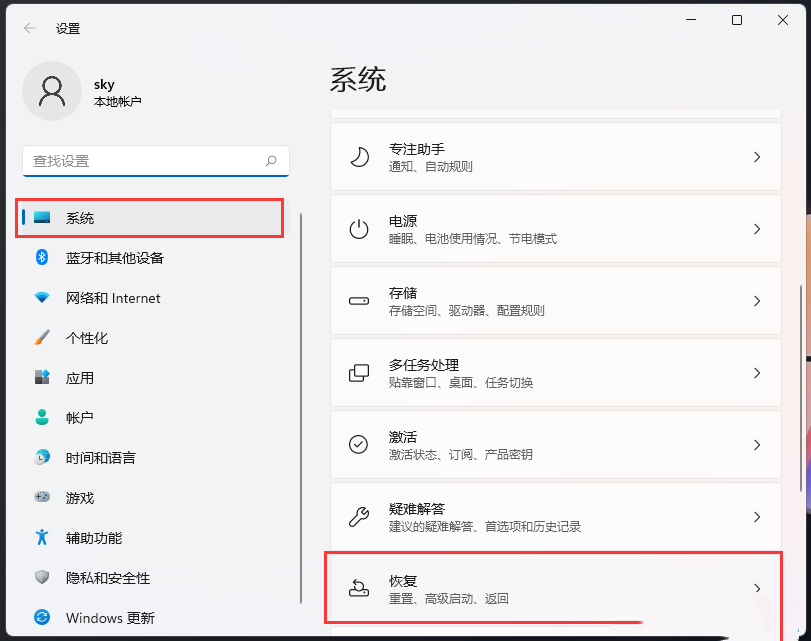
3. 恢复选项下,点击高级启动(重启设备以更改启动设置,包括从光盘或U盘启动)旁的【立即重新启动】。
4. 将重新启动设备,所以请保存工作,如果有未保存的工作,请务必先保存它,然后再继续。重启后,我们将显示可在其中更改启动设置的屏幕。点击【立即重启】。
5. 电脑重启后,就可以进入高级启动了。
Win11最新版声卡驱动升级攻略,让你的音频体验更上一层楼
Win11声卡驱动怎么更新?声卡对电脑很重要,如果声卡驱动出现了问题,我们可以对声卡驱动进行更新,那么应该如何操作呢?下面就为大家介绍一下Win11声卡驱动更新方法,有需要的朋友们快来看看吧。
Win11声卡驱动更新方法
方法一:
1、右键点击任务栏右下角的【声音图标】,在打开的选项中,选择【声音设置】;
2、系统声音设置窗口,找到并点击【扬声器】;
3、当前路径为:系统>声音>属性,点击【检查驱动程序更新】;
4、这时候,会跳转到Windows 更新,如果有更新,直接点击【立即下载】即可。
声卡驱动的更新,也可以使用驱动总裁(https://www.xitongzhijia.net/soft/164294.html)。
方法二:
1、打开计算机管理窗口,左侧点击【设备管理器】,右侧找到【声音、视频和游戏控制器】;
2、展开声音、视频和游戏控制器后,点击【声音设备】,在打开的菜单项中,选择【更新驱动程序】;
3、你要如何搜索驱动程序?【自动搜索驱动程序(Windows 将在你的计算机中搜索最佳可用驱动程序,并将其安装在你的设备上)】和【浏览我的电脑以查找驱动程序(手动查找并安装驱动程序)】,选择Windows 自动搜索该硬件适配的驱动软件,然后Windows开始联网搜索合适的驱动程序;
4、Windows 会自动下载合适的驱动程序并安装。
以上就是Win11声卡驱动更新方法的全部内容了, 希望能够帮助到各位小伙伴。更多系统相关的内容各位小伙伴们可以关注,会一直给各位小伙伴们带来系统的教程!如果你对此文章存在争议,可在评论区留言和小伙伴们一起讨论。
Win11如何退出管理员账号
2025-01-08win11怎么更改文件后缀
2024-10-09Windows 11 22H2配置和使用实时字幕简易指南
2024-10-12「Win11发布后,游戏界将掀起一场技术革命!」
2024-08-26阅读:36
阅读:21
阅读:8
阅读:7
阅读:8
休闲益智30.11MB
2025-02-22
角色扮演52.94MB
2025-02-22
休闲益智28.26MB
2025-02-21
角色扮演0KB
2025-02-21
角色扮演390.69MB
2025-02-21
休闲益智0KB
2025-02-21
旅游住宿31.80MB
2025-02-22
便捷生活27.89MB
2025-02-22
资讯阅读16.89MB
2025-02-22
教育育儿97.71MB
2025-02-22
便捷生活8MB
2025-02-22
资讯阅读53.14MB
2025-02-21